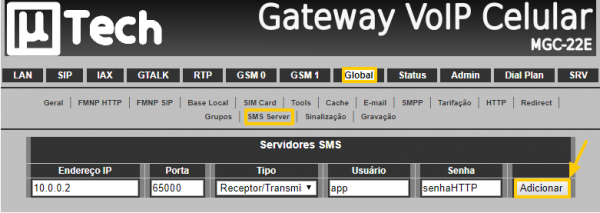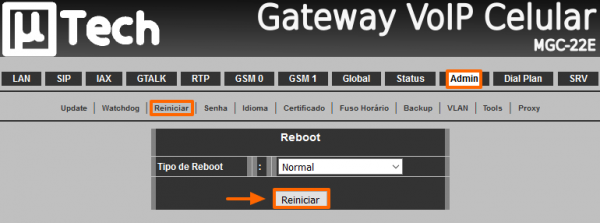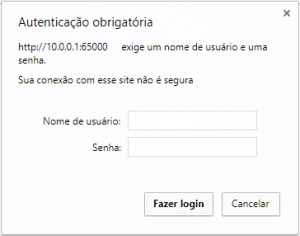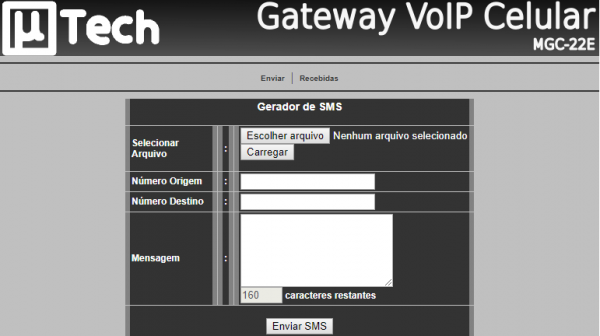Configurar o MGC-22E para envio de SMS
Tabela de conteúdo |
Configurar a Placa Mestre
Habilitar o Canal/Chip do Mestre para envio de SMS
Menu → GSM0 → SMS.
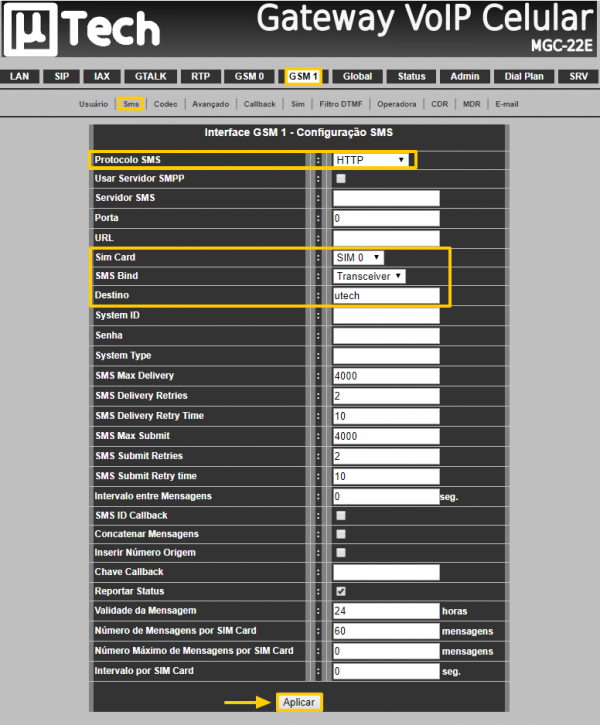
|
Protocolo SMS: selecione a opção "HTTP". Protocolo utilizado no envio e recebimento de SMS. Sim Card: selecione qual SIM Card está habilitado para enviar mensagens por este canal. (SIM 0/SIM 1/Ambos) Exemplo:
Mais informações em: Manual MGC-22E |
Configurar o Servidor HTTP
Menu → Global → HTTP.
Neste menu são configurados os parâmetros de funcionamento do servidor
HTTP do equipamento. O servidor HTTP será utilizado para receber as requisições de
callback e de envio de mensagens SMS.
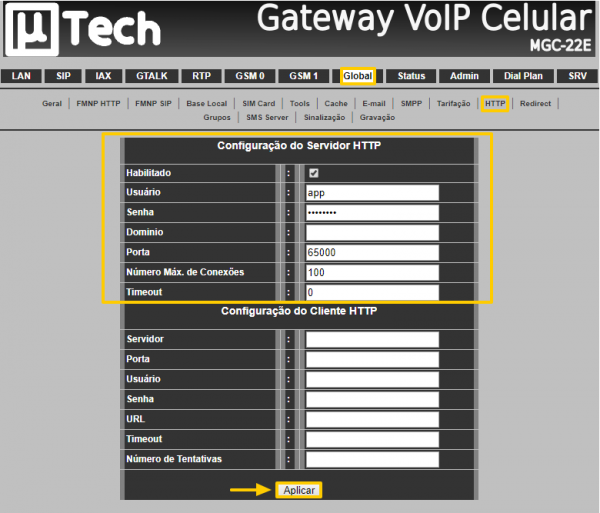
|
Habilitado: habilite o servidor HTTP. Usuário: defina um Usuário/login de acesso ao servidor HTTP. Clique no botão Aplicar. |
Configurar o Servidor SMS
Menu → Global → SMS Server.
Neste menu são adicionadas as placas escravas que serão utilizadas para envio e recebimento de
mensagens SMS. É possível enviar SMS somente pela placa mestre, somente pela(s) placa(s) escrava(s) ou
por ambas. Se inserido na lista de Servidores SMS uma placa escrava, a placa mestre irá escalonar o envio das
mensagens com as placas escravas configuradas.
Efetivar as Alterações do MGC Mestre
Após ter realizado todas as configurações necessária no MGC-22E Mestre faz-se necessário efetivar as alterações.
Para isso é preciso reiniciar o Gateway uTech.
Menu → Admin → Reiniciar → Clique no botão Reiniciar.
Configurar a(s) Placa(s) Escrava(s)
Habilitar o Canal/Chip do Escravo para envio de SMS
Menu → GSM0 → SMS.
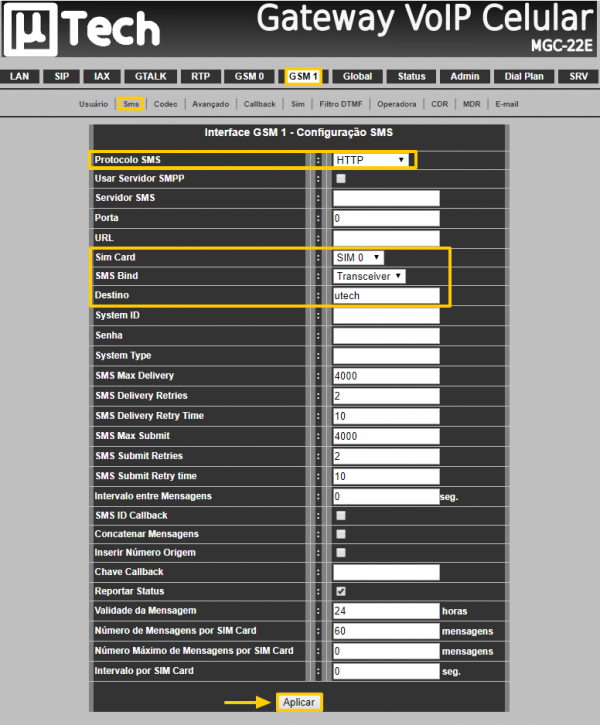
|
Protocolo SMS: selecione a opção "HTTP". Protocolo utilizado no envio e recebimento de SMS. Sim Card: selecione qual SIM Card está habilitado para enviar mensagens por este canal. (SIM 0/SIM 1/Ambos) |
Configurar o Servidor e o Cliente HTTP
Menu → Global → HTTP.
Neste menu são configurados os parâmetros de funcionamento do servidor HTTP do equipamento. O servidor HTTP será utilizado para receber as requisições de callback e de envio de mensagens SMS.
Também nesse menu, são configurados os parâmetros do cliente HTTP, que será utilizado para encaminhar as mensagens SMS recebidas da rede GSM para um servidor HTTP externo.
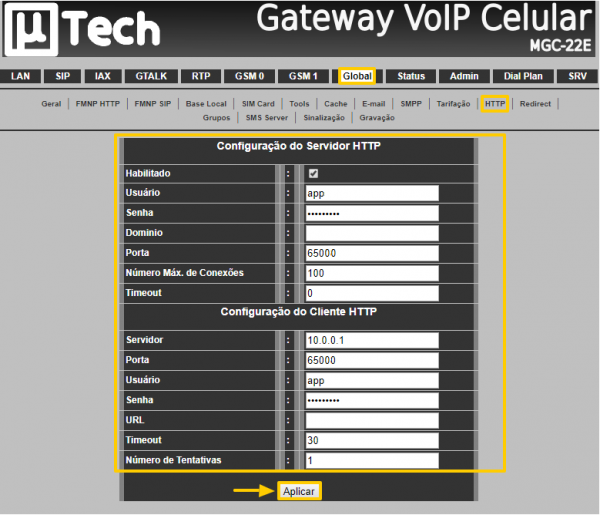
|
Configurar Servidor HHTP Habilitado: habilite o servidor HTTP. Configurar Cliente HHTP Clique no botão Aplicar. |
Efetivar as Alterações do MGC Escravo
Após ter realizado todas as configurações necessária no MGC-22E Escrava faz-se necessário efetivar as alterações.
Para isso é preciso reiniciar o Gateway uTech.
Menu → Admin → Reiniciar → Clique no botão Reiniciar.
Testar o Envio de SMS
Acessar a interface SMS
O Gateway GSM MGC-22E disponibiliza uma interface para envio de SMS.
| Importante: Para acessar esta interface a Configuração do Servidor HTTP já deve ter sido realizada. |
Para utilizar a interface abra o navegador e digitar o IP_EQUIPAMENTO:PORTA. Ex.: 10.0.0.1:65000
Digitar nome do Nome do usuário e Senha que foram configuradas em Configuração do Servidor HTTP.
|
|
|---|
Enviar SMS
Menu → Enviar → Gerador de SMS.
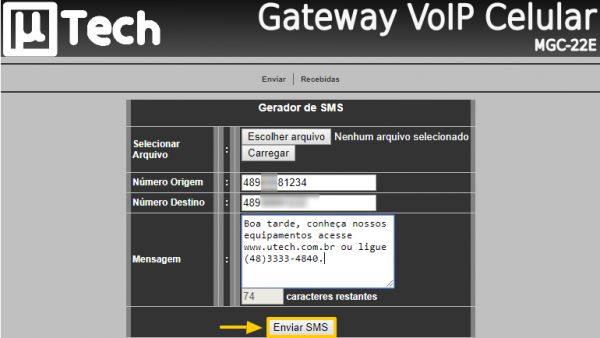
|
Selecionar Arquivo: você tem a opção de carregar um arquivo com seu mailing de contatos. Este arquivo deve conter apenas números de celulares, um número de celular por linha. Este arquivo deve ser salvo no formato CSV. Importante: O arquivo csv precisa conter um número de celular por linha, apenas um número em cada linha. Exemplo para Downloads: Lista_Contatos.csv. Importante: Deverá ter no máximo 300 linhas, ou seja, 300 números por aquivo. Escolher/Carregar: para realizar a importação dos números basta clicar no botão Escolher arquivo e encontra-lo, em seguida, clicar no botão Carregar. Ao escolher o arquivo e clicar no botão carregar, a interface vai preencher o campo Número Destino com os números contidos neste arquivo, separados por vírgula. Exemplo de envio para um único número: 48988776644 Mensagem: insira a mensagem que irá no corpo do SMS. |